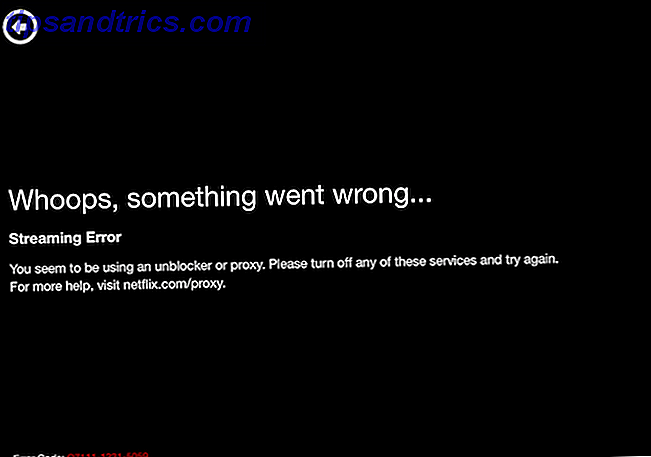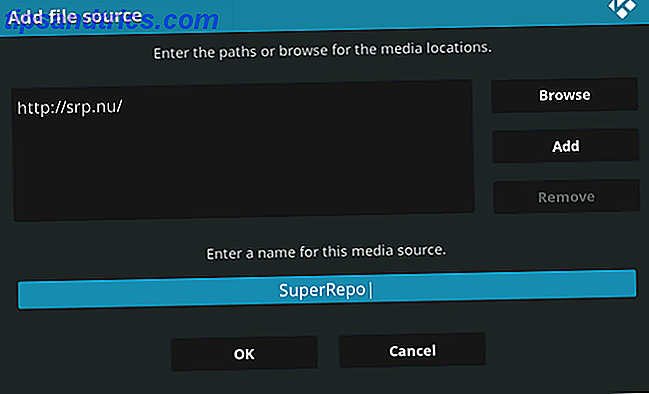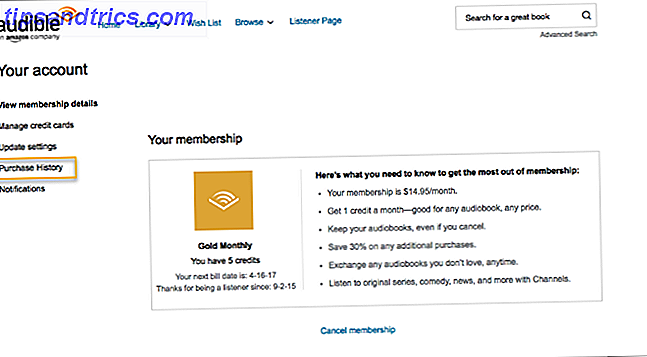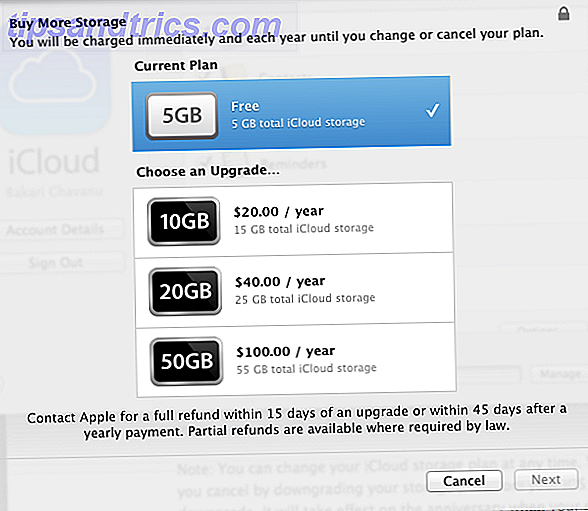
Cuando se registra para obtener una cuenta de iCloud, automáticamente recibe 5 gigabytes de almacenamiento gratuito para realizar una copia de seguridad del contenido de sus dispositivos iOS, iWork y otros datos de la aplicación, y mensajes de correo.
El monto de almacenamiento gratuito probablemente sea suficiente para un solo dispositivo de Apple, pero si agrega varios dispositivos con muchos archivos de documentos y mensajes de correo, es posible que tenga que comprar más almacenamiento. O puede administrar el almacenamiento de iCloud gratuito asignado y ahorrar $ 20 o más dólares por año.
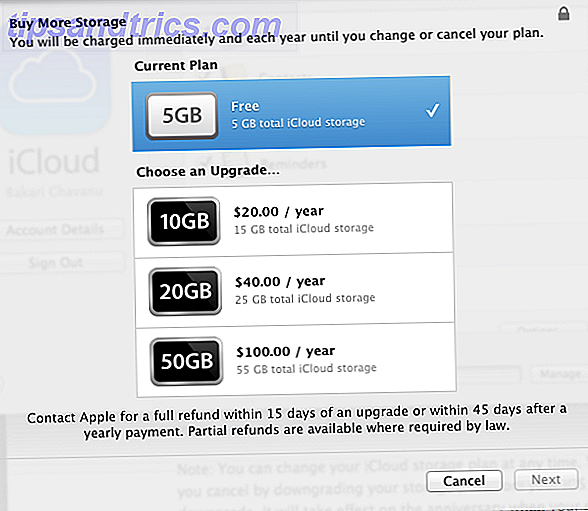
Qué se almacena en iCloud
iCloud realiza copias de seguridad y sincroniza documentos y datos entre sus dispositivos, incluidos los mensajes de correo, contactos, notas y otros documentos y datos de aplicaciones de terceros. Para ver lo que está almacenado en su cuenta de iCloud, abra la aplicación de Configuración en su dispositivo iOS y toque iCloud . Aquí es donde puede activar y desactivar la copia de seguridad de los datos de las aplicaciones predeterminadas de su dispositivo en su cuenta de iCloud.

Por ejemplo, deshabilitar Photo Stream (en Fotos ) evitará que sus fotos de iPhone o iPad se compartan con sus otros dispositivos iCloud cuando estén conectados a Wi-Fi. Afortunadamente, sin embargo, las fotos compartidas a través de Photo Stream no cuentan en contra de su almacenamiento de iCloud asignado.
En la configuración de iCloud, toque Almacenamiento y respaldo para ver y administrar archivos y otros datos almacenados en su cuenta. Se enumerará la cantidad de almacenamiento utilizado por cada uno de sus dispositivos y podrá administrar datos para el dispositivo que está actualmente en uso.

El almacenamiento de datos de iCloud también se puede ver y administrar en su Mac, abriendo Preferencias del sistema> iCloud.

Nota: Afortunadamente, toda su música, películas, aplicaciones, libros, programas de TV y otros contenidos comprados en iTunes Store no cuentan en contra de su almacenamiento de iCloud.
Administrar almacenamiento
Los archivos y datos respaldados en su cuenta de iCloud se sincronizan entre dispositivos. iCloud también es útil cuando importa contenido en su cuenta de iCloud a un nuevo dispositivo Mac o iOS. Recientemente compré el nuevo iPad Air y pude importar todos los datos de iCloud respaldados desde mi iPad mini a mi nuevo iPad. Sin embargo, lo importante de recordar es que no es necesario que todos los datos del dispositivo estén respaldados en iCloud.
Cuando necesite recuperar el espacio asignado en su dispositivo iOS, toque Administrar almacenamiento en el menú Configuración> iCloud . A continuación, toca el dispositivo que tienes actualmente y luego toca Opciones de copia de seguridad . Todo el contenido respaldado en su dispositivo se enumera por tamaño, del más grande al más pequeño.
Lo más probable es que si toma muchas fotos con su iPhone, su Camera Roll ocupará el mayor espacio. Si es necesario, puede elegir eliminar fotos (o mejor aún, videos) de su Camera Roll para recuperar el espacio de almacenamiento de iCloud, o puede desactivar la copia de seguridad, especialmente si está usando Photo Stream, ya que todo tus fotos se sincronizan automáticamente

Tenga en cuenta que los archivos de video no se transfieren a través de Photo Stream, por lo que si desactiva la copia de respaldo de Camera Roll, sus archivos de video no se copiarán (deberá conectar su teléfono a su Mac o PC para transferirlos). Otra opción para realizar una copia de seguridad del contenido de Camera Roll es habilitar la opción de carga de la cámara en la aplicación Dropbox 5+ Maneras sencillas de cargar y compartir videos desde su iPhone 5+ Maneras sencillas de cargar y compartir videos desde su iPhone Su iPhone puede capturar 4K, lento -Motion, o viejo y viejo 1080p, pero ¿para qué sirve un video glorioso si nadie puede verlo? Lea más, que copia todas las fotos y videos de su dispositivo en su cuenta de Dropbox cuando la aplicación se abre y se conecta a una red Wi-Fi o celular.
Otras aplicaciones
La mejor manera de recuperar el espacio de iCloud es deshabilitar la copia de seguridad para las aplicaciones cuyo contenido está respaldado en otro servidor, o que puede copiar a otro servicio gratuito en la nube. Por ejemplo, observe en la captura de pantalla de arriba, hay dos aplicaciones de cámara de video, Socialcam y 1SE. Cómo crear un video de su vida. Un segundo al día [iPhone] Cómo crear un video de su vida. Un segundo al día [iPhone] para En los últimos años, me he comprometido a completar al menos un proyecto de un año que requiere solo mi tiempo y disciplina. Dichos proyectos incluyen completar un proyecto de autorretrato creativo diario, mantener un jazz en línea privado ... Leer más, que estaba ocupando varios cientos de megabytes de espacio. Inhabilité la copia de seguridad para este contenido porque los archivos están almacenados en mis cuentas individuales para esas aplicaciones y servicios.
También deshabilité la copia de seguridad de JotNot Pro porque tengo la opción de hacer una copia de seguridad de ese contenido en mi almacenamiento en la nube de Dropbox y Google Docs, que son gratuitos. También deshabilité las copias de seguridad de otras aplicaciones como Evernote, Springpad e Instacast, porque el contenido se almacena en la nube para cada uno de esos servicios respectivos.

En la captura de pantalla de arriba notará que mantuve mi aplicación Day One habilitada, aunque he elegido hacer una copia de seguridad y sincronizar el contenido de esa aplicación entre mis dispositivos usando Dropbox. En este caso, la copia de seguridad de iCloud es solo otra pieza de seguridad adicional por lo que considero un contenido muy importante. Y aunque no se muestra, también desactivé la aplicación Kindle porque mis libros Kindle están almacenados en mi cuenta Amazon Kindle.
Documentos y datos
También puede eliminar selectivamente archivos de aplicaciones como iMovie, Pages, Keynote y Numbers, si los usa. Encontrará esta opción en el menú Configuración> iCloud> Gestionar almacenamiento> Documentos y datos .

Recuerde que cuando elimina contenido de estas aplicaciones en uno de sus dispositivos, ese contenido también se elimina de su cuenta de iCloud y, por lo tanto, de todos sus otros dispositivos. En el caso de las aplicaciones iWork, puede optar por archivar archivos localmente en su Mac que ya no necesita almacenar y acceder desde la nube. Los archivos de iWork también se pueden almacenar en otra cuenta de la nube como Dropbox, donde se pueden descargar a su dispositivo iOS cuando sea necesario. Eche un vistazo a un artículo anterior sobre cómo funciona iWork para iCloud Cómo funciona el nuevo iWork para iCloud con sus dispositivos Apple Cómo funciona el nuevo iWork para iCloud con sus dispositivos Apple iWork para iCloud es un conjunto de aplicaciones de oficina en línea (que consta de páginas, Keynote y Numbers) que se sincronizan con las versiones para Mac e iOS de los programas. Las versiones en línea de iWork reflejan la mayoría de ... Lea más para obtener más detalles.

Recomiendo no eliminar contenido de otras aplicaciones que ocupan menos espacio, o archivos que no están claramente etiquetados, como con la aplicación Diigo Browser que se muestra a continuación.

Mensajes de correo
iOS Mail es otro zapatero de almacenamiento. La mejor manera de administrar esta área es simplemente eliminar o archivar mensajes de hace más de un año. Para ello, cree un buzón inteligente Cinco buzones inteligentes esenciales para Apple Mail [Mac] Cinco buzones inteligentes esenciales para Apple Mail [Mac] Lea más que capture todos sus correos electrónicos del año anterior y elimine o archive desde su cuenta de iCloud.

También puede crear otro buzón inteligente para mensajes con archivos adjuntos y eliminar selectivamente mensajes que incluyen archivos grandes.
Almacenamiento de iTunes
Otra opción de almacenamiento para su dispositivo iOS es realizar una copia de seguridad de su dispositivo iOS en su biblioteca de iTunes. Dado que Apple solo permite 5 GB de espacio gratuito en iCloud, puede elegir no hacer una copia de seguridad de uno o más de sus dispositivos en la nube para ahorrar espacio de almacenamiento. Después de hacer la copia de seguridad inicial en iTunes utilizando una conexión por cable, todas las copias de seguridad posteriores se pueden configurar para que ocurran de forma inalámbrica (usando la casilla de verificación en la pestaña Resumen de iTunes) cuando su dispositivo está conectado a una toma de corriente. Lea nuestro artículo sobre cómo realizar una copia de seguridad y restauración de su dispositivo iOS de iTunes Todo lo que necesita saber Copia de respaldo y restauración de su iPhone de iTunes Todo lo que necesita saber Copia de respaldo y restauración de su iPhone desde iTunes La mayoría de los usuarios de iPhone dan por sentado que los contenidos de su iPhone se respalda de forma inalámbrica a su cuenta de iCloud, pero aún es útil saber cómo restaurar su iPhone desde iTunes. Lee mas .
¿Vale la pena una actualización de iCloud?
Administrar el almacenamiento de iCloud es una molestia, pero no creo que una actualización de iCloud valga $ 20 o más al año, especialmente porque no ofrece el tipo de accesibilidad y soporte que ofrecen Dropbox y Google Docs. Debido a esto, dos veces este año tuve que revisar y eliminar contenido de mi cuenta de iCloud para no pagar la actualización.
Háganos saber acerca de sus experiencias con la administración de su contenido iCloud y si se ha actualizado o no para almacenamiento adicional.